Fejhallgató nem működik Windows 10 hang és hangerő beállítások
Miután az átmenet a „Top Ten”, vagy a következő frissítés sok felhasználó szembesül azzal a problémával, amely miatt a fejhallgató nem működik a számítógépen Windows 10 vagy a rendszer nem látja a lejátszó eszköz. A legtöbb virsli forrás egy audio vezető - a szoftver, amely felelős a működését a hangkártya. Miért frissítés után windose hirtelen leáll a illesztőprogramok telepítése?
Valószínűleg a folyamat, mely során frissítés frissült, és a vezető is, és ez nem töltődik be egy másik helyre, például a Microsoft szerver. Tehát ahelyett, hogy a hivatalos program a felhasználó számítógépén már letöltött szoftver termék által létrehozott társaság, és a harmadik féltől származó szoftvert nem stabil, és 100% -os kompatibilitást. Ennek az az oka, hogy a laptop nem látja a fejhallgatót, először is, elavult, vagy a külső hang driver. Fontolja meg, hogy megszabadulni ez, és kap a hivatalos program.
Fejhallgató konfigurációs beállítások
Amikor szembesül egy meghibásodás nem csak hibáztatni a járművezetők. Talán csak akkor kell beállítani a fejhallgató. Azóta, és kezdjük.
1. Ha a készülék csatlakozik a PC-hez csatlakozó a hangrendszer (hangszórók), akkor gondoskodnia kell arról, hogy a port működik csatlakoztatásával, például egy másik audio lejátszó eszköz.
3. Ellenőrizze, hogy a csatlakozó be van dugva a megfelelő aljzathoz (színes, zöld színű).
4. Próbálja ki a különböző audio bemenet, ami esetleg nem működik, például nincs csatlakoztatva.
5. Győződjön meg róla, hogy a helyes PIN feladat, mivel a Windows-10 AC'97 kapcsolat típusát nem fog működni, ki kell cserélni egy progresszív HD Audio.
6. lépés az Eszközkezelő, és ellenőrizze a vezető az alaplap chipset.
Driver frissítés a fejlesztő
Letöltés szoftverek eszközmenedzsment csak akkor van szükség, hogy a hivatalos források ellenére az ajánlásokat a Microsoft, hogy frissíteni a meghajtókat a Windows 10 eszközöket.
1. Keresse ki a gyártó hangkártya (valószínűleg ez Realtek).
2. Ha Realtek, kapcsolja be www.realtek.com.tw/downloads/ linkre.
3. Töltse le a telepítő csomagot a könyvtárak és az alkalmazások kezelésére audio eszköz.
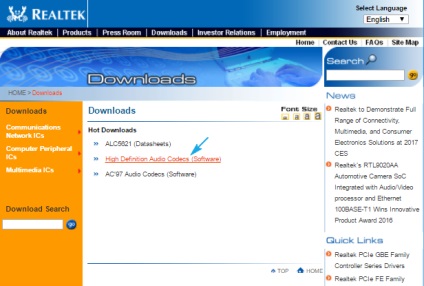
4. Futtassa a telepítőt, és végre egy pár utasítást, hogy távolítsa el a régi szoftvert.
5. Indítsa újra a számítógépet, és ellenőrizze, hogy az illesztőprogram telepítése segített megoldani a problémát.
A fenti beállítás nem ajánlott, de a kezdők, például, hogy könnyebb lesz az előzőnél, amikor a PC-n a hangkártyát VIA vagy C-Media.
1. Nyissa meg az Eszközkezelőt lenyomva tartja a Win + X és rákattint a megfelelő elemet legördülő menüből.
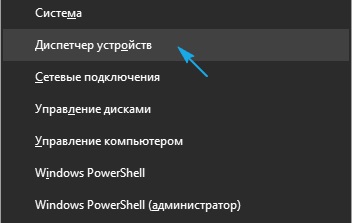
2. Nyissa meg a helyi menüt hang devaysa és kattintson az „Illesztőprogram frissítése ...”.
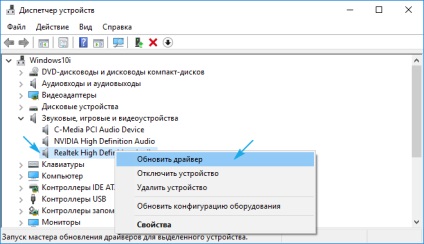
3. A tartalom forrása, válassza az Internet.
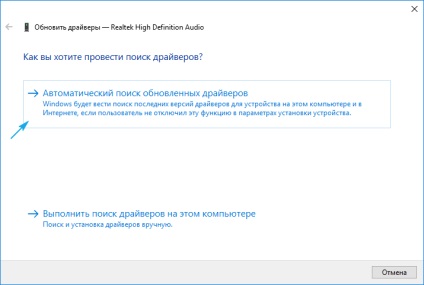
4. befejeztével frissítés újraindítás és ellenőrizze, hogy a készülék működik.
Beállítás fejhallgató
Ha friss verzióját a szoftver telepítése nem oldja meg a problémát, akkor a rossz hangszóró konfigurációt. Gondold át, hogyan kell tartalmaznia fejhallgató hang lejátszás Vezérlőpult.
1. Hívja fel a kisalkalmazás a „Realtek Manager” vagy „menedzsere hang” a helyi menüből a tálca ikonra.
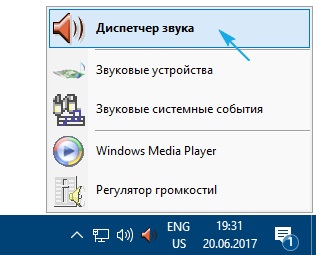
2. lépés a beállításokat.
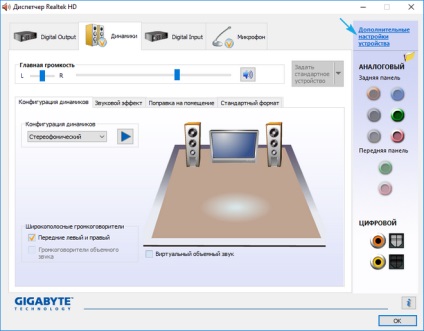
3. Közel lehetőségek felelős hang szétválasztás két stream, amelyek mindegyike játszott az ő eszköz csatlakozik az elöl és hátul csatlakozó zászlóval.
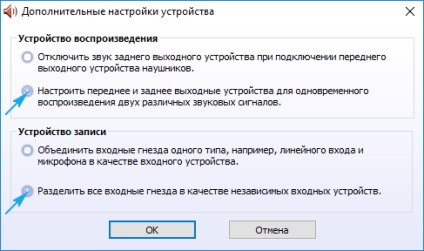
4. Továbbá a tiltás meghatározása fészkel előlapon a program szintjén.
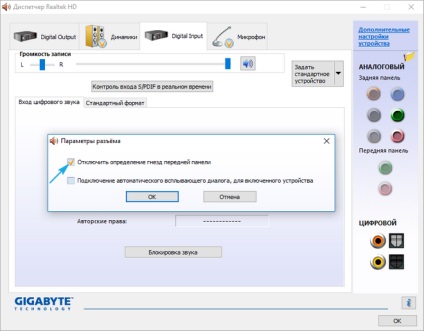
Ezután mindent meg kell, hogy újra a helyüket.